w10开机蓝屏0xc000007b的情况,是不是让你有点蒙圈。这样的情况,就造成了我们无法正常使用电脑的情况,如何才能恢复呢,我们需要讲究一定方法。
率先一定推荐快快蓝屏修复助手(点击即可下载),专业的处理工具,拥有强大的功能,方便我们及时快速解决这一切。当然,我们还给大家准备了一些手动的处理方法,提供给大家选择。
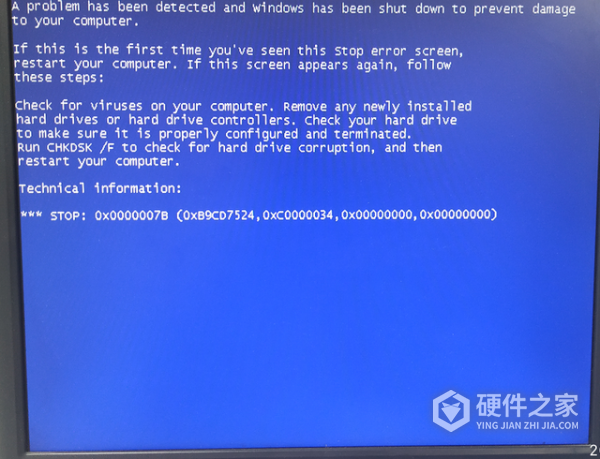
当您的Windows 10系统在开机时遭遇蓝屏,并显示错误代码0xc000007b,这通常表示系统在加载某个关键驱动程序时遇到了问题。以下是针对这一特定错误代码的一些建议性解决步骤
1、 安全模式启动重启电脑并在开机过程中多次连续按F8键尝试进入高级启动选项菜单。选择“安全模式”或“安全模式带网络”启动,看是否能正常进入系统。
2、 检查硬件兼容性与驱动程序进入安全模式后,检查所有硬件设备(尤其是硬盘、内存、显卡)是否安装了最新的驱动程序,更新或回滚至稳定版本。在设备管理器中禁用非必要的外设,如USB设备、打印机等,排除外部硬件冲突。
3、 硬盘模式设置重启电脑,进入BIOS设置(通常按F2、F10、Delete等键,根据主板型号不同而异)。寻找与硬盘相关的设置,如“SATA Mode Selection”或“Storage Configuration”,将其模式由AHCI更改为IDE(或反之),保存更改并退出重启。
4、 系统修复 如果您有Windows 10安装介质(如系统安装盘或U盘),插入并重启电脑。在BIOS中设置从安装介质启动,进入Windows安装界面后选择“修复计算机”或“ troubleshoot”选项。依次尝试“自动修复”(Automatic Repair)、“系统还原”(System Restore)或“启动修复”(Startup Repair),让系统尝试自动解决问题。
5、 检查系统文件完整性以管理员身份打开命令提示符(右键开始菜单,选择“命令提示符(管理员)”)。输入 sfc /scannow? 命令并回车,等待系统扫描并修复可能损坏的系统文件。
6、 虚拟内存设置进入“控制面板” → “系统” → “高级系统设置” → “高级”选项卡 → “性能”下的“设置”按钮。切换到“高级”选项卡,点击“更改”按钮,检查虚拟内存设置。若未自动管理,尝试改为系统管理大小或手动调整合适的大小,然后重启。
7、 清理启动项与临时文件使用任务管理器(Ctrl+Shift+Esc)的“启动”选项卡,禁用非必要的开机启动程序。打开磁盘清理工具,清理临时文件、系统还原点等,释放磁盘空间。
8、 重置或重装系统如果上述方法均无法解决问题,作为最后的手段,可以考虑使用“重置此PC”功能恢复系统到出厂状态,或完全备份数据后进行系统重装。